更新时间:2025-11-13 GMT+08:00
修改用户/用户组
约束与限制
仅“客户端认证类型””选择“口令认证(本地)”,且已创建用户/用户组时可以修改。
操作须知
修改所属用户组后,原有连接将中断,请谨慎操作。
修改用户操作步骤
- 登录管理控制台。
- 在管理控制台左上角单击
 图标,选择区域和项目。
图标,选择区域和项目。 - 在页面左上角单击
 图标,选择。
图标,选择。 - 在左侧导航栏,选择。
- 单击“终端入云VPN网关”进入“终端入云VPN网关”页面,单击目标VPN网关操作列的“查看服务端”。
- 选择,选择目标用户所在行,单击操作列“修改”,修改描述、所属用户组和是否指定客户端IP。
当是否指定客户端IP选择开启时,指定IP会断开该用户的所有连接以及使用该IP的连接。

为保障账号安全,建议用户定期修改密码。
修改用户组操作步骤
- 登录管理控制台。
- 在管理控制台左上角单击
 图标,选择区域和项目。
图标,选择区域和项目。 - 在页面左上角单击
 图标,选择。
图标,选择。 - 在左侧导航栏,选择。
- 单击“终端入云VPN网关”进入“终端入云VPN网关”页面,单击目标VPN网关操作列的“查看服务端”。
- 选择,选择目标用户组所在行,单击操作列“修改”,修改名称和描述。
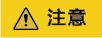
default用户组不支持“修改”与“删除”。
父主题: 终端入云VPN服务端管理






